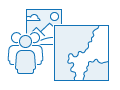
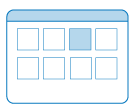
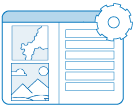
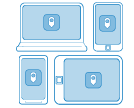
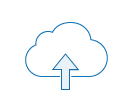
1. Crear mapas, escenas, o grupos
Cree o localice mapas, escenas, grupos y otro contenido que mostrar en una aplicación intuitiva que su audiencia pueda explorar e interactuar con los datos.
2. Elegir una plantilla de aplicación
Inicie sesión con una cuenta de ArcGIS y cree una aplicación a partir de una plantilla accediendo a Instant Apps desde Visor de mapas, Scene Viewer, la página del elemento de un mapa o escena, una página de un grupo o la pestaña Mi contenido en la página de contenido o el selector de aplicaciones.
Elija una plantilla de aplicación basada en sus datos, objetivos y público previsto para ofrecer una experiencia de usuario centrada. Para guiarle, Instant Apps valida si su mapa y sus datos cumplen los requisitos de cada aplicación y le permite examinar y buscar funciones de la aplicación y obtener una vista previa de la aplicación con sus datos. Puede publicar al instante usando los valores predeterminados de la plantilla (para la mayoría de aplicaciones) o bien configurar los ajustes para personalizarlo según sus necesidades.
3. Modificar ajustes y herramientas
Si opta por personalizar la aplicación, puede pasar por la configuración rápida para los aspectos básicos o desactivar el modo rápido para acceder a todos los ajustes disponibles. Puede añadir o eliminar herramientas y funciones, ajustar la apariencia y proporcionar un mensaje único. Si creó la aplicación antes de seleccionar un mapa, una escena o un grupo para utilizarlo, también puede examinar y seleccionar contenido en la ventana de configuración.
4. Obtener una vista previa y probar la aplicación
A medida que configura las opciones, Instant Apps actualiza automáticamente la vista previa de la aplicación y guarda los cambios como borrador. Puede experimentar en la vista previa para probar la experiencia del usuario final o publicar e iniciar la aplicación en una ventana nueva para probarla.
5. Publicar y compartir
Cuando esté conforme con su configuración, publique la aplicación. Edite los detalles del elemento para la nueva aplicación y compártalo con su público. Si todavía no está listo para publicar, puede hacer más cambios en el borrador y publicar más adelante volviendo a la ventana de configuración desde la pestaña Mis aplicaciones en Instant Apps o desde la página de elemento de su aplicación.